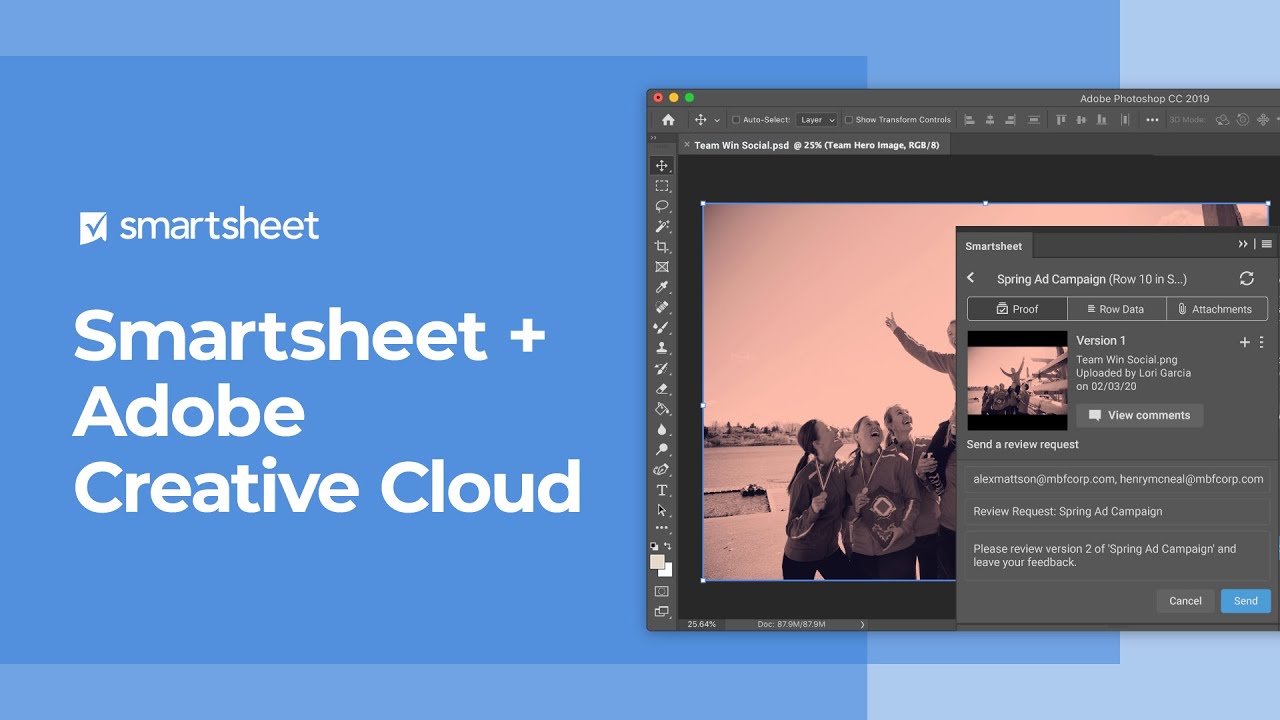Die Smartsheet-Erweiterung für Adobe Creative Cloud unterstützt Teams bei der nahtlosen Bereitstellung umfangreicher kreativer Assets. Die Erweiterung sorgt dafür, dass alle Beteiligten auf dem gleichen Stand bleiben und auf ihre eigene Weise arbeiten können: Designer nutzen ihre Zeit in den Adobe-Apps, in denen sie am produktivsten sind, Projektmanager und Teamleiter verwalten den Fortschritt in Smartsheet und jeder Stakeholder gibt in den richtigen Momenten ganz einfach klares, detailliertes Feedback.
Smartsheet-Integrationen für Adobe Creative Cloud
Überblick
Wenn Sie die folgenden Integrationen verwenden, finden Sie die Zuweisungen und können Proofs direkt über Ihre Adobe Creative Cloud-Anwendungen verwalten:
- Smartsheet für Adobe Photoshop
- Smartsheet für Adobe XD
- Smartsheet für Illustrator
- Smartsheet für InDesign
Ohne Ihre Creative Cloud-App zu verlassen, können Sie Folgendes durchführen:
- Zu spezifischen Zeilen in Smartsheet navigieren, um Einzelheiten anzuzeigen und Anlagen herunterzuladen
- Die Datei, an der Sie arbeiten, direkt zum Proof für eine spezifische Zeile hinzufügen
- Feedback zu Korrekturen von beliebigen Entscheidungsträgern abrufen
- Die externe Korrekturseite öffnen, um Feedback zu einer spezifischen Korrektur anzuzeigen
So laden Sie Korrekturen mit Integrationen hoch und verwalten sie
Sie benötigen Zugriff auf die Proof-Funktion in Smartsheet sowie eine Lizenz für Adobe Creative Cloud.
Unterstützte Versionen
Die Smartsheet-Integrationen für Adobe Creative Cloud sind mit Photoshop, Illustrator, InDesign und XD für Mac und Windows-Geräte kompatibel.
Einige der unterstützten Versionen sind:
- Photoshop: v20 und höher (2019 und neuer)
- Illustrator: v22 und höher (2019 und neuer)
- InDesign: v14 und höher (2019 und neuer)
- XD: v37 und höher
- Photoshop CC (2019) 20.0 - CC (2022) 23.0
- InDesign CC (2020) 15.0 - CC (2022) 17.0
- Illustrator CC (2018) 22.0 - CC (2022) 26.0
Erste Schritte
Das sollten Sie wissen:
- Sie benötigen möglicherweise Administratorrechte für den Computer, den Sie verwenden. Wenn Sie kein Administrator Ihres Computers sind, sollten Sie mit Ihrem IT-Team zusammen die Erweiterung installieren.
Wenn Ihre Organisation Adobe-Installationen durch Ihr IT-Team verwaltet, sollten Sie sich an Ihr IT-Team wenden, um das Plugin zum Adobe-Tools-Distributionspaket hinzuzufügen.
So richten Sie die Integration/Erweiterung ein
- Installieren Sie das Plugin.
- Aktivieren Sie das installierte Plugin über die Adobe-App.
Integration mit Photoshop oder XD
Installation von Photoshop oder des XD-Plugins
Wenn Sie Adobe selbst installiert haben, können Sie das Plugin für Photoshop und XD über Creative Cloud Marketplace installieren:
Sie können sich auch auf diese zusätzlichen Ressourcen beziehen, wenn Sie das Photoshop- oder XD-Plugin über Adobe Creative Cloud hinzufügen:
- Sehen Sie sich die folgenden Ressourcen im Paketabschnitt der Übersicht der Admin-Konsole an.
- Greifen Sie auf Details zu Smartsheet-Integrationen für Adobe Creative Cloud zu.
So aktivieren Sie das Plugin und melden sich an
- Starten Sie die entsprechende Adobe-Anwendung neu.
- Öffnen Sie die Werkzeugleiste in Photoshop oder XD (je nachdem, wofür Sie das Plugin heruntergeladen haben).
- Wählen Sie in der Werkzeugleiste Plugins > Smartsheet aus. Das Smartsheet-Plugin wird rechts in der Werkzeugleiste oder in einem Popup-Feld angezeigt.
- Melden Sie sich über das Erweiterungsfenster bei Ihrem Smartsheet-Konto an.
Integration mit Illustrator und InDesign
Installation der Erweiterung
Wenn Sie Adobe selbst installiert haben, können Sie die Erweiterung für Illustrator und InDesign über Adobe Exchange installieren. Die folgenden Ressourcen können auch hilfreich sein, wenn Sie die Adobe-Erweiterung über die Adobe Creative Cloud Enterprise-Konsole hinzufügen:
So aktivieren Sie das Plugin und melden sich an
- Starten Sie die entsprechende Adobe-Anwendung neu.
- Öffnen Sie die Werkzeugleiste in der Adobe-Anwendung Ihrer Wahl (Photoshop, Illustrator oder InDesign).
- Wählen Sie in der Symbolleiste Fenster > Erweiterungen > Smartsheet. Die Smartsheet-Erweiterung wird angezeigt und in der rechten Symbolleiste oder in einem Popup-Fenster geöffnet.
- Melden Sie sich über das Erweiterungsfenster bei Ihrem Smartsheet-Konto an.
Korrekturen mit Integrationen hochladen und verwalten
Sobald Sie die Adobe-Integrationen erfolgreich hinzugefügt haben, können Sie Proofs verwenden, um gemeinsam an Ihren Inhalten zu arbeiten.
Tipps für Smartsheet-Integrationen für Adobe Creative Cloud
- Kommentare und Anmerkungen für Ihren Proof werden nicht im Smartsheet-Bereich Ihrer Adobe-Anwendung angezeigt.
- Vielleicht bemerken Sie, dass die Sheetauswahl langsam funktioniert, wenn Sie Zugriff auf eine große Menge Sheets oder komplexe Ordnerstrukturen in Smartsheet haben.
- Sie können kein Bild aus einem Proof entfernen oder einen Proof über den Smartsheet-Bereich in Ihrer Adobe-Anwendung löschen. Sie können jedoch Versionen einer Korrektur löschen.
- Sie müssen Seiten und Artboards einzeln in einen Proof hochladen.